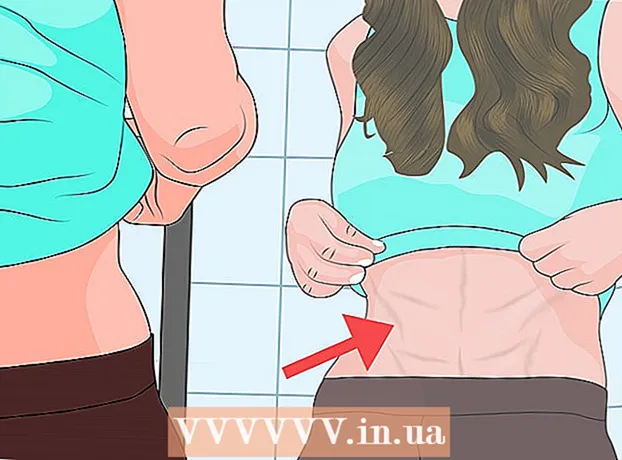Автор:
Joan Hall
Дата Створення:
2 Лютий 2021
Дата Оновлення:
1 Липня 2024

 2 Відкрийте зображення в Photoshop. Чи не записуйте змінене зображення поверх оригіналу для того, щоб ви змогли до нього повернутися в разі досконалої помилки (або ж, якщо вам захочеться все переробити).
2 Відкрийте зображення в Photoshop. Чи не записуйте змінене зображення поверх оригіналу для того, щоб ви змогли до нього повернутися в разі досконалої помилки (або ж, якщо вам захочеться все переробити).  3 Відкрийте перше зображення. Переконайтеся, що захоплюєте все унікальні особливості даної особи, такі як родимки, зморшки, ямочки і шрами. Використовуйте хоча б 5 пікселів або вище (залежно від якості зображення) для радіуса пера, щоб згладити краї. Ви можете використовувати:
3 Відкрийте перше зображення. Переконайтеся, що захоплюєте все унікальні особливості даної особи, такі як родимки, зморшки, ямочки і шрами. Використовуйте хоча б 5 пікселів або вище (залежно від якості зображення) для радіуса пера, щоб згладити краї. Ви можете використовувати: - Lasso Tool
- Pen Tool
 4 Використовуйте Pen tool для кращого контролю. Рекомендується використовувати Pen tool, так як цей інструмент дозволяє використання якірних крапок (anchor points), які дозволяють змінювати виділення, натискаючи на точки і затискаючи Ctrl, щоб пересунути на нову позицію.
4 Використовуйте Pen tool для кращого контролю. Рекомендується використовувати Pen tool, так як цей інструмент дозволяє використання якірних крапок (anchor points), які дозволяють змінювати виділення, натискаючи на точки і затискаючи Ctrl, щоб пересунути на нову позицію. - Після установки якірних точок, натисніть правою кнопкою і виберіть "Make Selection" з меню, що випадає.
- Встановіть радіус пера 5 пікселів або вище, в залежності від якості зображення, і натисніть ОК.
 5 Скопіюйте вибірку. Натисніть Ctrl + C на вашій клавіатурі або клікніть на Edit> Copy з меню, щоб скопіювати вибірку.
5 Скопіюйте вибірку. Натисніть Ctrl + C на вашій клавіатурі або клікніть на Edit> Copy з меню, щоб скопіювати вибірку.  6 Вставте. Виберете документ з іншою особою, якщо вони знаходяться на різних зображеннях.
6 Вставте. Виберете документ з іншою особою, якщо вони знаходяться на різних зображеннях. - Створіть новий шар, вибираючи Layer> New> Layer і натискаючи на CTRL + V, або Edit> Paste, щоб вставити вибірку на друга особа.
 7 Помістіть скопійоване особа поверх другого. Залежно від розміру тіла і голови другої особи, можливо вам доведеться підігнати розміри. В обраному шарі, використовуйте Edit> Free Transform або натисніть Ctrl + T, і змініть розмір або положення першої особи.
7 Помістіть скопійоване особа поверх другого. Залежно від розміру тіла і голови другої особи, можливо вам доведеться підігнати розміри. В обраному шарі, використовуйте Edit> Free Transform або натисніть Ctrl + T, і змініть розмір або положення першої особи.  8 Змініть колір першої особи, щоб співпасти з комплекцією другого. У цьому кроці вам необхідно змінити Hue / Saturation. Спробуйте різні настройки. Ви можете клікнути на Image> Adjustment> Hue / Saturation.
8 Змініть колір першої особи, щоб співпасти з комплекцією другого. У цьому кроці вам необхідно змінити Hue / Saturation. Спробуйте різні настройки. Ви можете клікнути на Image> Adjustment> Hue / Saturation. - Безпечний спосіб виконати дану операцію - це створити регулює шар, натискаючи на Layer> New Adjustment Layer і змінюючи Hue / Saturation. Поставте галочку на попередньому шарі, щоб створити Clipping Mask.
- Введіть значення у відповідних полях або використовуйте повзунки для зміни параметрів.
 9 Налаштуйте яскравість. Ви можете користуватися такими ж меню як і для зміни кольору обличчя.
9 Налаштуйте яскравість. Ви можете користуватися такими ж меню як і для зміни кольору обличчя.  10 Перевірте ваш прогрес. У Photoshop існує безліч інших інструментів, які можуть допомогти із заміною особи, але на даний момент, можливо вони вам і не знадобляться. Якщо ви задоволені результатом роботи над першою особою, то зробіть те ж саме і для другого.
10 Перевірте ваш прогрес. У Photoshop існує безліч інших інструментів, які можуть допомогти із заміною особи, але на даний момент, можливо вони вам і не знадобляться. Якщо ви задоволені результатом роботи над першою особою, то зробіть те ж саме і для другого.